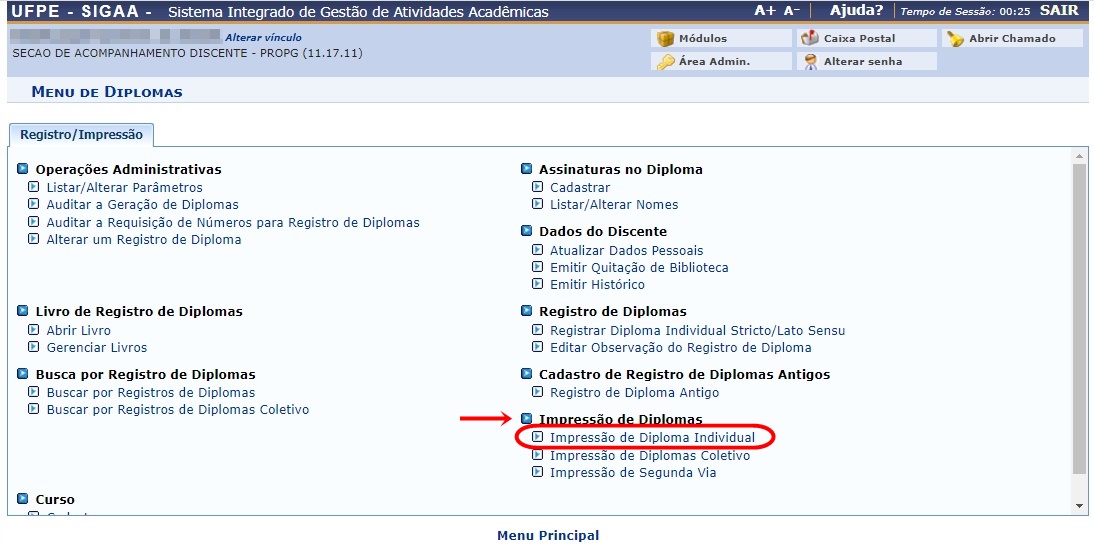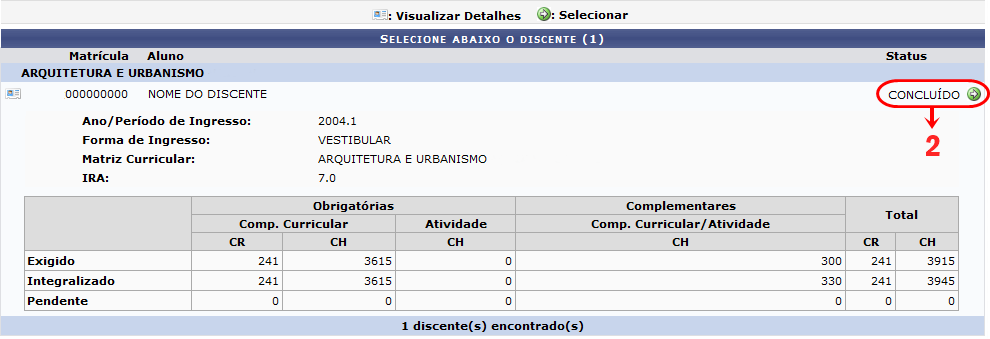Mudanças entre as edições de "Impressão de Diploma Individual"
(Criou página com 'Categoria: Módulo Diplomas = Objetivo = Esta funcionalidade permite que o usuário realize a emissão de um arquivo na extensão PDF do diploma de um determinado discen...') |
|||
| (5 revisões intermediárias pelo mesmo usuário não estão sendo mostradas) | |||
| Linha 11: | Linha 11: | ||
= Perfis de Acesso = | = Perfis de Acesso = | ||
* Gestor | * Gestor de Diplomas. | ||
= Caminho = | = Caminho = | ||
SIGAA → Módulos → Diplomas → Impressão de Diplomas → Impressão de Diploma Individual. | ''SIGAA → Módulos → Diplomas → Impressão de Diplomas → Impressão de Diploma Individual.'' | ||
= Passo a Passo = | = Passo a Passo = | ||
| Linha 21: | Linha 21: | ||
Ao entrar no SIGAA, selecione o módulo “Diplomas” no Menu Principal. | Ao entrar no SIGAA, selecione o módulo “Diplomas” no Menu Principal. | ||
Figura 1 - Portal de Módulos - Diploma | '''''Figura 1 - Portal de Módulos - Diploma''''' | ||
[[ ]] | |||
[[Arquivo:Figura 1 - Portal de Módulos - Diploma.jpg]] | |||
== Acessar Funcionalidade Impressão de Diploma Individual == | == Acessar Funcionalidade Impressão de Diploma Individual == | ||
| Linha 30: | Linha 31: | ||
Vá até o tópico “Impressão de Diplomas” e clique na opção “Impressão de Diploma Individual”. | Vá até o tópico “Impressão de Diplomas” e clique na opção “Impressão de Diploma Individual”. | ||
Figura | '''''Figura 2 - Impressão de Diploma Individual''''' | ||
[[ ]] | [[Arquivo:Figura 29 - impressao de diploma individual.jpg]] | ||
== Buscar Discente == | == Buscar Discente == | ||
Nesta tela o usuário poderá localizar o discente que terá o seu diploma registrado. | Nesta tela o usuário poderá localizar o discente que terá o seu diploma registrado. | ||
Realize a busca utilizando algum dos filtros apresentados (Matrícula, CPF, Nome do Discente, Curso). | Realize a busca utilizando algum dos filtros apresentados (Matrícula, CPF, Nome do Discente, Curso). | ||
Após preencher os dados do filtro, clique no botão "Buscar", e abaixo da tela aparecerá os discentes que correspondem aos filtros utilizados. | Após preencher os dados do filtro, clique no botão "Buscar", e abaixo da tela aparecerá os discentes que correspondem aos filtros utilizados. | ||
Figura | '''''Figura 3 - Buscar Discente''''' | ||
[[ ]] | [[Arquivo:Figura 22 - buscar discente - segunda via.jpg]] | ||
Para visualizar os detalhes do discente, clique no | Para visualizar os detalhes do discente, clique no ícone “Visualizar Detalhes” (item 1) e os detalhes serão apresentados, conforme imagem abaixo: | ||
Figura | '''''Figura 4 - Detalhes do Discente''''' | ||
[[ ]] | [[Arquivo:Figura 23 - detalhes do discente.png]] | ||
Para imprimir o diploma do discente, clique no ícone “Selecionar” (item 2). | Para imprimir o diploma do discente, clique no ícone “Selecionar” (item 2). | ||
| Linha 55: | Linha 57: | ||
== Imprimir Diploma == | == Imprimir Diploma == | ||
Ao selecionar a opção anterior, o diploma será baixado automaticamente no seu computador. | Ao selecionar a opção anterior (figura 4, item 2), o diploma será baixado automaticamente no seu computador. | ||
= Regras = | = Regras = | ||
Edição atual tal como às 15h21min de 14 de março de 2022
Objetivo
Esta funcionalidade permite que o usuário realize a emissão de um arquivo na extensão PDF do diploma de um determinado discente.
Pré-requisitos
Não há.
Perfis de Acesso
- Gestor de Diplomas.
Caminho
SIGAA → Módulos → Diplomas → Impressão de Diplomas → Impressão de Diploma Individual.
Passo a Passo
Ao entrar no SIGAA, selecione o módulo “Diplomas” no Menu Principal.
Figura 1 - Portal de Módulos - Diploma
Acessar Funcionalidade Impressão de Diploma Individual
Ao clicar no módulo, o “Menu de Diplomas” será exibido.
Vá até o tópico “Impressão de Diplomas” e clique na opção “Impressão de Diploma Individual”.
Figura 2 - Impressão de Diploma Individual
Buscar Discente
Nesta tela o usuário poderá localizar o discente que terá o seu diploma registrado.
Realize a busca utilizando algum dos filtros apresentados (Matrícula, CPF, Nome do Discente, Curso).
Após preencher os dados do filtro, clique no botão "Buscar", e abaixo da tela aparecerá os discentes que correspondem aos filtros utilizados.
Figura 3 - Buscar Discente
Para visualizar os detalhes do discente, clique no ícone “Visualizar Detalhes” (item 1) e os detalhes serão apresentados, conforme imagem abaixo:
Figura 4 - Detalhes do Discente
Para imprimir o diploma do discente, clique no ícone “Selecionar” (item 2).
Imprimir Diploma
Ao selecionar a opção anterior (figura 4, item 2), o diploma será baixado automaticamente no seu computador.